행복아울렛
마우스가 싫어여~ [시리즈1] 본문
키보드로 단축아이콘 실행하기
마우스로 작업하는 것은 젓가락으로 콩을 줍듯이 힘든일이다. 직업이 직업이다보니(프로그래머) 마우스 써야 되는 일이 무지하게 많다. 마우스를 오래 쓰다 보면 어깨가 아프고 결려오게 된다. 이것도 산재처리되나? ㅋㅋ

어쨌든 마우스를 쓰다 보니 어깨가 아파져서 최대한 마우스를 멀리하려 노력했고, 그 결과로 단축키 신봉자가 되어 버렸다. 그리하여 내가 알고 있는 단축키 노하우에 관하여 썰을 풀고자 한다.
1. 링크(.lnk)를 통한 메뉴실행.
.lnk파일은 단축아이콘 파일이다. 아이콘 좌측하단에 화살표가 꼬부라져 올라가고 있으면 이는 단축아이콘 파일이다. 이는 더블클릭하면 프로그램이 실행된다. 이를 키보드로 해결하려면? - 이것이 마우스가 싫어여~ 시리즈의 첫번째 주제이다.
2. 사전작업
링크 파일을 키보드로 실행 시키려면 '실행' 메뉴를 통해서 동작하게 만들면 된다.여기서 말하는 실행은 '윈도우즈키 + R'이다. 윈도우즈 키는 많이 친해지면 아주 좋은 친구이다. (윈도우즈키는 ctrl키와 alt키 사이에 자리잡고 있다. ^^;)
.lnk파일을 '실행'메뉴에서 실행할 수 있게 하려면,
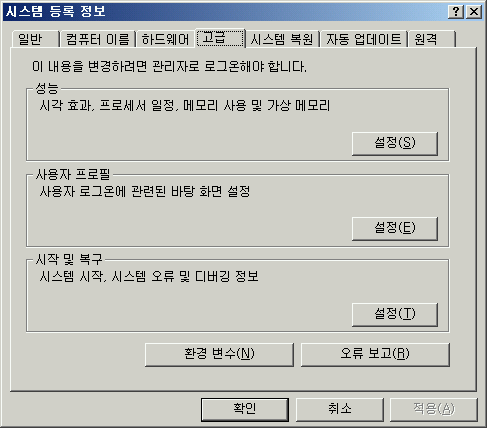
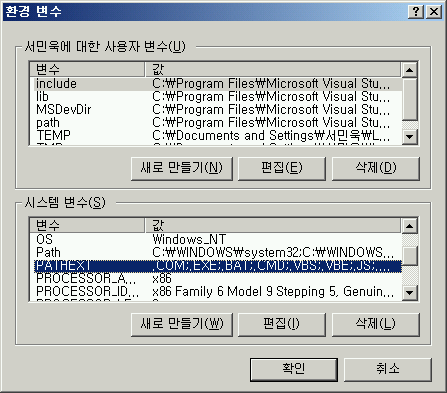
내컴퓨터의 등록정보 > 고급 > 환경변수 > 시스템변수 > PATHEXT에서 ;.LNK를 사뿐이 적어주면 된다. 그런 다음에는 원하는 단축아이콘을 c:\windows에 넣어둔다. 예를 들어 인터넷 익스플로러가면, 인터넷 익스플로러의 단축아이콘을 c:\windows에 복사시켜 두고 이름을 간단하게 변경한다(예를 들면 'i', 키보드도 최대한 적게 쳐야 하므로 단순한게 기억하기에도 손가락 건강에도 좋다.)
3. 사용하기~
이제 유용하게 사용하는 것만 남았다. 원하는 단축아이콘들을 죄다 이름을 짧게 변경하여 c:\windows에 넣고 나서, 프로그램을 실행시키고자 할 때 실행창에 치면 프로그램이 짜잔~ 하고 수행되게 된다. ㅋㅋ
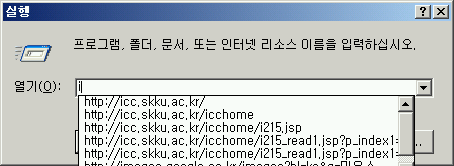
Comments
